Albumul camerei de pe dispozitivul dvs. se încarcă doar în OneDrive- nu sincronizează fotografiile în ambele sensuri. Aceasta înseamnă că puteți șterge fotografiile și videoclipurile încărcate de pe dispozitiv, iar copiile din OneDrive nu vor fi afectate.
Pentru a încărca automat albumul camerei iPhone sau iPad pe OneDrive
-
În aplicația OneDrive, atingeți imaginea contului:
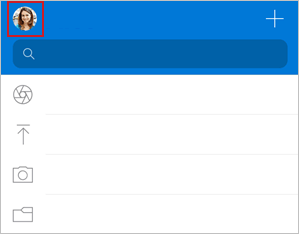
-
Atingeți Setări

Important: Puteți încărca albumul camerei doar într-un singur cont o dată, deci asigurați-vă că sunteți conectat cu contul în care doriți să încărcați fotografii. Atingeți pictograma de cont relevantă pentru a comuta între conturi.
-
Activați comutatorul pentru contul OneDrive pentru care doriți să activați Încărcare din cameră.
-
Pentru a vă asigura că videoclipurile se încarcă automat, activați Includeți videoclipuri.
Utilizați Bedtime Backup pentru a încărca fotografiile rămase
Dacă aveți videoclipuri mari sau trebuie să încărcați multe imagini, este posibil să vedeți unele marcate ca "Rămase". Vă recomandăm să utilizați Bedtime Backup pentru a încărca fotografiile și mai rapid cu modul de încărcare dedicat OneDrive. Iată cum:
-
Atingeți Restul și selectați Introducere.
-
Asigurați-vă că dispozitivul dvs. este conectat la Wi-Fi și la încărcare, apoi selectați Activare backup la culcare.
-
După ce încărcările sunt finalizate, vi se va oferi posibilitatea să Dezactivați copierea backup la culcare.
Dacă încărcarea din cameră nu funcționează
Notă: Pentru a economisi autonomia bateriei, iOS poate intra în "repaus" în timpul unei încărcări mari din cameră, ceea ce face ca încărcarea să dureze mult timp.
Dacă încărcarea automată din cameră nu funcționează sau se încarcă doar câteva imagini, urmați acești pași:
-
Conectați încărcătorul. iOS nu va permite ca OneDrive să facă backup fotografiilor dacă bateria este mai mică de 20%.
-
Asigurați-vă că dispozitivul dvs. nu este în modul de alimentare redusă. Aflați cum să activați/dezactivați modul de alimentare scăzută.
-
Activați/dezactivați Reîmprospătarea aplicației în fundal în setările iOS: Setări > Defilați în jos la aplicația noastră > activați/dezactivați Reîmprospătarea aplicațiilor în fundal.
-
Nu închideți aplicația. Apple le recomandă clienților să lase aplicația OneDrive să ruleze în fundal. Încărcarea automată nu poate funcționa dacă aplicația a fost Închisă forțat (atingeți de două ori Pornire și trageți cu degetul în sus și în deplasare).
-
Conectați-vă la Wi-Fi. Dacă nu sunteți conectat la Wi-Fi, verificați setările OneDrive mobile. Dacă doriți să utilizați rețeaua mobilă, atingeți Setări, Încărcare din cameră, apoi activați Încărcare utilizând date de rețea celulară.
-
Dacă încărcarea din cameră durează prea mult atunci când realizați configurări sau căutați fotografii, fără a returna vreun mesaj de eroare, cauza poate fi faptul că aveți prea multe fotografii în albumul camerei.
-
OneDrive nu poate încărca fotografii optimizate pentru iCloud. Pentru a dezactiva optimizarea, atingeți Setări > Fotografii și dezactivați Fotografii iCloud.
Aflați mai multe
Încărcarea fotografiilor și videoclipurilor HEIF și HEVC în OneDrive
Încărcarea manuală a fișierelor sau fotografiilor în OneDrive în iOS
Depanarea problemelor cu aplicația OneDrive pentru iOS
Vizualizarea imaginilor care nu sunt fotografiile mele în OneDrive
Aveți nevoie de ajutor suplimentar?
|
|
Contactați asistența
Pentru asistență tehnică, accesați Contactați Asistența Microsoft, introduceți problema și selectați Obțineți ajutor. Dacă aveți în continuare nevoie de ajutor, scuturați dispozitivul mobil și selectați Raportați o problemă. |











